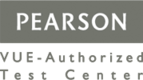Jeg vil nu illustrere, hvordan du kan låse dine referencer i Excel med 2 konkrete eksempler:
Eksempel 1 – omregning af priser til DKK
Du har modtaget en prisliste, hvor prisen er angivet i USD, og du ønsker at omregne priserne til danske kroner. Du starter med at indsætte formlen i celle C4.

Hvis du blot kopierer formlen ned i cellerne nedenunder, vil referencerne rykke med ned, så prisen i række 5 multipliceres med celle B2 osv.

For at undgå dette skal du fastfryse referencen til celle B1, når du skriver formlen i celle C4. Dette gøres ved brug af $-tegn. En hurtig genvej er at trykke F4, når du har skrevet referencen til B1. Så ser formlen således ud:

Når du kopierer formlen, vil referencen til celle B1 fastholdes som en absolut reference.


Eksempel 2 – månedsvis udvikling i priser
I dette eksempel ønsker du at se prisen måned for måned og har derfor behov for at gange med forskellige valutakurser. Valutakursen måned for måned er angivet i række 2.
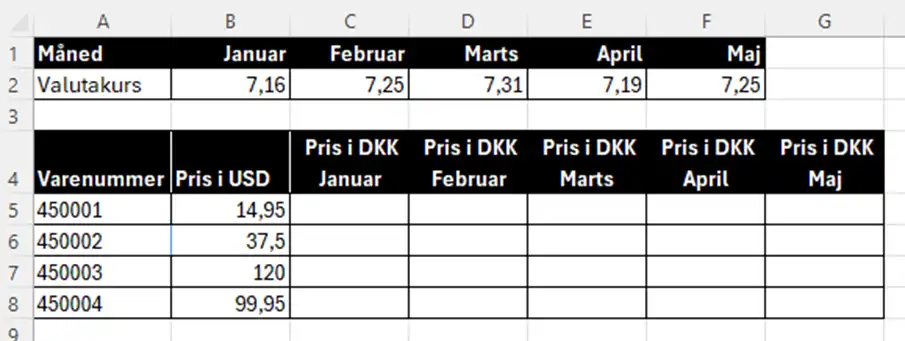
I dette eksempel ønsker du kun at fastholde række 2 som reference, mens kolonnen skal være variabel.
Endvidere har du behov for at referencen til kolonne B fastholdes, når du skal linke til prisen i DKK.
Du skal derfor kun bruge $-tegn foran enten kolonne eller række – alt efter hvad der skal fastfryses. Du skifter mellem mulighederne ved at trykke flere gange på F4.
Se her hvordan formlen ser ud i dette eksempel:
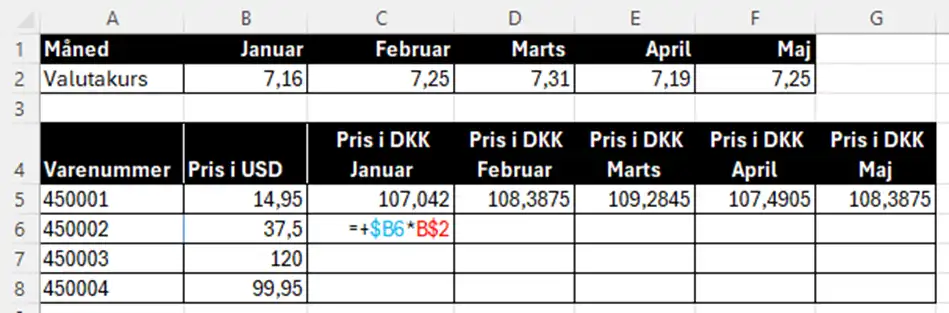
Når du kopierer formlen, får du følgende resultat:
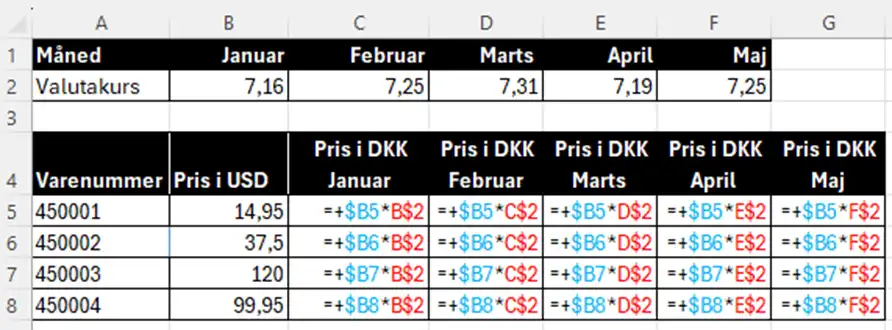

Videoguide
Vi har lavet en kort videoguide, der viser hvordan du bruger $-tegn til at låse referencer i Excel:
Fastholdelse af referencer i formler er et uundværligt værktøj, når du kopierer formler i Excel. Det kræver lidt øvelse, men når du har lært det, bliver det hurtigt en naturlig del af dit arbejde.
Vil du lære mere om Excel?
Hvis du vil blive endnu bedre til Excel og lære flere smarte funktioner som diagrammer, formler og datavisualisering, så kan du overveje at tage et Excel kursus. Uanset om du er begynder eller øvet, kan et kursus hjælpe dig med at spare tid og arbejde mere effektivt.